एक्सेल फॉर्मूला: टेक्स्ट के दाईं ओर से हटाएं
आम तौर पर, आप पाठ के बाईं ओर से अक्षर हटाते हैं, लेकिन कभी-कभी, आपको दाईं ओर से हटाने की आवश्यकता हो सकती है, आप इस समस्या से कैसे निपट सकते हैं? दरअसल, एक फॉर्मूला बनाने के लिए LEFT और LEN फ़ंक्शंस का संयोजन आपके लिए लाभदायक होगा।
सामान्य सूत्र:
| LEFT(text,LEN(text)-n) |
तर्क
| Filename: the text string or cell you want to remove from right. |
| N: the number of characters you want to remove from right of the text. |
यह फार्मूला कैसे काम करता है
यहां दो कॉलम हैं, बी3:सी5, एक में टेक्स्ट हैं, और दूसरे में वे अक्षर हैं जिन्हें आपको टेक्स्ट के दाईं ओर से हटाने की आवश्यकता है, कृपया सेल डी3 में नीचे दिए गए सूत्र का उपयोग करें।
| =LEFT(B3,LEN(B3)-C3) |
दबाएँ दर्ज इस सूत्र को लागू करने के लिए कुंजियाँ और सेल D3 से D5 तक भरण हैंडल खींचें।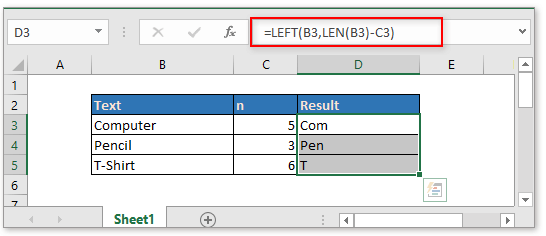
व्याख्या
LEN समारोह: LEN फ़ंक्शन को टेक्स्ट के वर्णों की संख्या मिलती है। यहां यह सेल B3 की लंबाई लौटाता है।
LEFT समारोह: LEFT फ़ंक्शन टेक्स्ट के बाईं ओर से दिए गए वर्णों की संख्या निकालता है। यहां सूत्र गणना चरणों को इस प्रकार दिखाया जाएगा
=LEFT(B3,8-5)
=LEFT(B3,3)
टिप्पणी
यदि तर्क पाठ एक संख्यात्मक मान है, तो आप परिणाम को संख्या में बदलने के लिए सूत्र के सामने VALUE फ़ंक्शन जोड़ सकते हैं।
| VALUE (LEFT(text,LEN(text)-n)) |
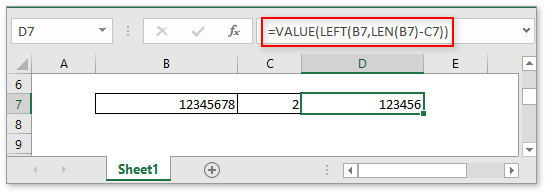
नमूना फ़ाइल
 नमूना फ़ाइल डाउनलोड करने के लिए क्लिक करें
नमूना फ़ाइल डाउनलोड करने के लिए क्लिक करें
सापेक्ष सूत्र
- मानदंड के साथ सर्वाधिक अनुरोधित पाठ ढूंढें
कुछ मामलों में, आप एक्सेल में एक मानदंड के आधार पर वह टेक्स्ट ढूंढना चाहेंगे जो सबसे अधिक बार दिखाई देता है। यह ट्यूटोरियल इस कार्य को संभालने के लिए एक सरणी सूत्र का परिचय देता है और इस सूत्र के तर्कों के बारे में स्पष्टीकरण देता है। - कोशिकाओं को अल्पविराम से संयोजित करें
यहां यह ट्यूटोरियल नीचे स्क्रीनशॉट में दिखाए गए अनुसार विभाजक के रूप में अल्पविराम के साथ कई कोशिकाओं को एक सेल में जोड़ने के लिए कुछ सूत्र प्रदान करता है, और यह भी बताता है कि सूत्र एक्सेल में कैसे काम करते हैं। - पाठ को समान लंबाई का बनाएं
यदि अलग-अलग लंबाई वाले टेक्स्ट की सूची है, तो बेहतर दिखने के लिए, आप नीचे दिए गए स्क्रीनशॉट में दिखाए अनुसार अनुगामी अक्षर जोड़कर इन टेक्स्ट को समान लंबाई वाला बना सकते हैं। यहां यह एक सूत्र प्रदान करता है जो एक्सेल में इसे संभालने के लिए LEN और REPT फ़ंक्शंस को जोड़ता है। - जांचें कि क्या सेल में नंबर है
कभी-कभी, आप यह जांचना चाहेंगे कि किसी सेल में संख्यात्मक वर्ण हैं या नहीं। यह ट्यूटोरियल एक सूत्र प्रदान करता है जो यदि सेल में संख्या है तो सत्य लौटाएगा, यदि कोशिका में संख्या नहीं है तो गलत लौटाएगा।
सर्वोत्तम कार्यालय उत्पादकता उपकरण
एक्सेल के लिए कुटूल - आपको भीड़ से अलग दिखने में मदद करता है
एक्सेल के लिए कुटूल 300 से अधिक सुविधाओं का दावा करता है, यह सुनिश्चित करना कि आपको जो चाहिए वह बस एक क्लिक दूर है...

ऑफिस टैब - माइक्रोसॉफ्ट ऑफिस में टैब्ड रीडिंग और एडिटिंग सक्षम करें (एक्सेल शामिल करें)
- दर्जनों खुले दस्तावेज़ों के बीच स्विच करने के लिए एक सेकंड!
- हर दिन आपके लिए सैकड़ों माउस क्लिक कम करें, माउस हाथ को अलविदा कहें।
- एकाधिक दस्तावेज़ों को देखने और संपादित करने पर आपकी उत्पादकता 50% बढ़ जाती है।
- क्रोम, एज और फ़ायरफ़ॉक्स की तरह, ऑफिस (एक्सेल सहित) में कुशल टैब लाता है।
